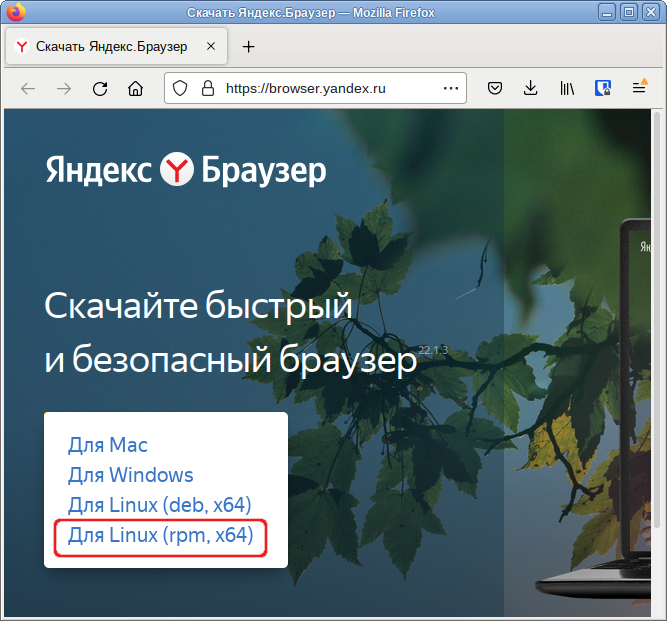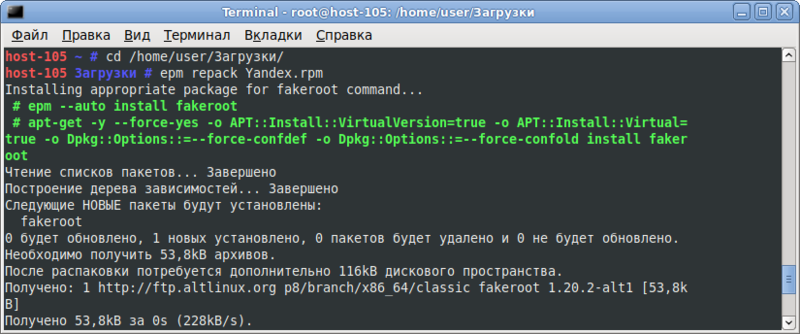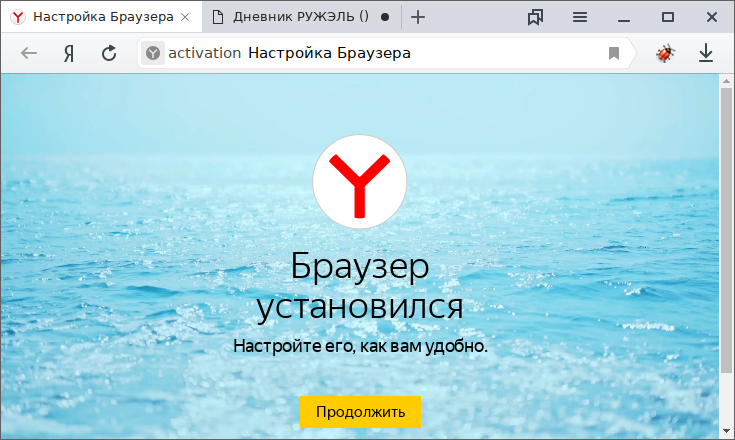Soft/ЯндексБраузер: различия между версиями
< Soft
Нет описания правки |
(установка preinstall) |
||
| Строка 3: | Строка 3: | ||
# Загрузить пакет Yandex.rpm с сайта разработчика. Для этого на странице https://browser.yandex.ru/beta/?from=link_soft_linux__ следует нажать на кнопку «Другие версии» и выбрать пункт «Версия для Linux (rpm, x64)»: | # Загрузить пакет Yandex.rpm с сайта разработчика. Для этого на странице https://browser.yandex.ru/beta/?from=link_soft_linux__ следует нажать на кнопку «Другие версии» и выбрать пункт «Версия для Linux (rpm, x64)»: | ||
#:[[Изображение:Yandex-download.png|Загрузка Yandex.rpm]] | #:[[Изображение:Yandex-download.png|Загрузка Yandex.rpm]] | ||
#Установить preinstall-пакет | |||
#:<source lang="text" highlight="1"># apt-get update</source> | |||
#:<source lang="text" highlight="1"># apt-get install yandex-browser-preinstall</source> | |||
#Установить пакет {{pkg|eepm}}, выполнив команду: | #Установить пакет {{pkg|eepm}}, выполнив команду: | ||
#:<source lang="text" highlight="1"># apt-get install eepm</source> | #:<source lang="text" highlight="1"># apt-get install eepm</source> | ||
Версия от 22:23, 16 декабря 2019
Установка Яндекс Браузер (все команды выполняются под правами root):
- Загрузить пакет Yandex.rpm с сайта разработчика. Для этого на странице https://browser.yandex.ru/beta/?from=link_soft_linux__ следует нажать на кнопку «Другие версии» и выбрать пункт «Версия для Linux (rpm, x64)»:
- Установить preinstall-пакет
# apt-get update# apt-get install yandex-browser-preinstall
- Установить пакет eepm, выполнив команду:
# apt-get install eepm
- Перейти в папку с загруженным файлом Yandex.rpm:
- Теперь можно запустить и настроить Яндекс Браузер: